Oglas
Ste že kdaj poskusili namestiti drugi operacijski sistem poleg Windows? Morda ste naleteli na funkcijo UEFI Secure Boot.
Če Secure Boot ne prepozna kode, ki jo poskušate namestiti, vas ustavi. Secure Boot je priročen za preprečevanje izvajanja zlonamerne kode v vašem sistemu. Vendar vas tudi ustavi, če želite zagnati nekatere zakonite operacijske sisteme, kot so Kali Linux, Android x86 ali TAILS.
A obstaja pot okoli tega. Ta kratek vodnik vam bo pokazal, kako onemogočiti UEFI Secure Boot, da vam omogoči dvojno zagon katerega koli operacijskega sistema, ki vam je všeč.
Kaj je UEFI varen škorenj?
Vzemite si trenutek, da natančno razmislimo, kako Secure Boot ohranja vaš sistem varen.
Varno zagonsko delovanje je značilnost enotnega razširljivega vmesnika vdelane programske opreme (UEFI). UEFI je zamenjava vmesnika BIOS najdemo na številnih napravah. UEFI je naprednejši vmesnik vdelane programske opreme z veliko več prilagoditvami in tehničnimi možnostmi.

Secure Boot je nekaj varnostnih vrat. Pred izvedbo v sistemu analizira kodo. Če ima koda veljaven digitalni podpis, ga Secure Boot pusti skozi vrata. Če ima koda nepriznani digitalni podpis, ga Secure Boot prepreči zagon in sistem bo zahteval ponovno zagon.
Včasih koda, za katero veste, da je varna in prihaja iz zanesljivega vira, v bazi podatkov Secure Boot morda nima digitalnega podpisa.
Na primer, lahko prenesete številne distribucije Linuxa neposredno z njihovega spletnega mesta za razvijalce, celo preverite, ali je preverjena vsota za distribucijo, da preverite, ali obstaja poseg. Toda tudi s to potrditvijo bo Secure Boot še vedno zavrnil nekatere operacijske sisteme in druge vrste kode (na primer gonilnike in strojno opremo).
Kako onemogočiti varen škorenj
Zdaj odsvetujem rahlo onemogočanje varnega zagona. Resnično vas varuje (preverite Secure Boot vs. Primer videoposnetka NotPetya Ransomware spodaj), zlasti iz nekaterih najnežnejših različic zlonamerne programske opreme kot rootkiti in zagonske različice (drugi bi trdili, da je varnostni ukrep za zaustavitev sistema Windows gusarstvo). To je rečeno, včasih se znajde na poti.
Upoštevajte, da bo za ponovno vključitev varnega zagona morda potrebna ponastavitev BIOS-a. Zaradi tega vaš sistem ne bo izgubil podatkov. Vseeno pa odstrani vse nastavitve BIOS-a po meri. Poleg tega obstaja nekaj primerov, ko uporabniki trajno ne morejo več vklopiti varnega zagona, zato upoštevajte to.
V redu, tukaj je, kaj storite:
- Izklopite računalnik. Nato ga vklopite in med zagonom pritisnite tipko za vnos BIOS-a. To se razlikuje med vrstami strojne opreme Kako vnesti BIOS v Windows 10 (in starejše različice)Če želite vstopiti v BIOS, običajno ob pravem času pritisnete določeno tipko. Spodaj je opisano, kako vnesti BIOS v Windows 10. Preberi več , vendar je na splošno F1, F2, F12, Esc ali Del; Uporabniki sistema Windows lahko držijo Shift med izbiranjem Ponovni zagon za vstop v Napredni meni za zagon. Nato izberite Odpravljanje težav> Napredne možnosti: nastavitve vdelane programske opreme UEFI.
- Poišči Varen škorenj možnost. Če je mogoče, ga nastavite na Onemogočeno. Običajno ga najdemo na zavihku Varnost, zagonu ali zavihku za preverjanje pristnosti.
- Shranite in zapustite. Vaš sistem se bo znova zagnal.
Uspešno ste onemogočili Secure Boot. Pograbite svoj najbližji prej neobremenljiv pogon USB in končno raziščite operacijski sistem. Naš seznam najboljše distribucije Linuxa so odličen kraj za začetek Najboljši operacijski sistem LinuxNajboljših distribucij Linuxa je težko najti. Razen če ne preberete našega seznama najboljših operacijskih sistemov Linux za igre, Raspberry Pi in še več. Preberi več !
Kako ponovno omogočiti varen zagon
Seveda boste morda želeli ponovno vklopiti Secure Boot. Navsezadnje pomaga zaščita pred zlonamerno programsko opremo in drugo nepooblaščeno kodo. Če neposredno namestite nepopisan operacijski sistem, boste morali pred poskusom ponovnega vklopa varnega zagona odstraniti vse sledi. V nasprotnem primeru postopek ne bo uspel.
- Odstranite vse nepodpisane operacijske sisteme ali strojno opremo, nameščene, ko je bil Secure Boot onemogočen.
- Izklopite računalnik. Nato ga vklopite in med zagonom pritisnite tipko za vnos BIOS-a, kot zgoraj.
- Poišči Varen škorenj možnost in jo nastavite na Omogočeno.
- Če varnega zagona ne omogoči, poskusite Ponastaviti vaš BIOS na tovarniške nastavitve. Ko obnovite tovarniške nastavitve, poskusite znova omogočiti Secure Boot.
- Shranite in zapustite. Vaš sistem se bo znova zagnal.
- V primeru, da se sistem ne zažene, znova onemogočite Secure Boot.
Odpravljanje težav Varni zagon Omogoči napako
Obstaja nekaj majhnih popravkov, s katerimi lahko poskušamo zagnati sistem, če omogočimo Secure Boot.
- Poskrbite, da v meniju BIOS vklopite nastavitve UEFI; to pomeni tudi, da je izklopljen sistem Legacy Boot Mode in njegovi ustrezniki.
- Preverite vrsto pogonske particije Kako nastaviti drugi trdi disk v operacijskem sistemu Windows: PartitioningPogon lahko razdelite na različne odseke s pogonskimi particijami. Pokazali vam bomo, kako spremeniti velikost, izbrisati in ustvariti particije z uporabo privzetega orodja Windows, imenovanega Upravljanje diskov. Preberi več . UEFI zahteva slog razdelitve GPT, ne pa MBR, ki ga uporabljajo starejše nastavitve BIOS-a. Če želite to narediti, vnesite Upravljanje računalnika v vrstici za iskanje v meniju Windows Start in izberite najboljše ujemanje. Izberite Upravljanje z diski iz menija. Zdaj poiščite svoj glavni pogon, z desno miškino tipko kliknite in izberite Lastnosti. Zdaj izberite Zvezek. Tu je naveden vaš slog particije. (Če želite preklopiti z MBR na GPT, obstaja samo ena možnost, da spremenite slog particije: varnostno kopirajte podatke in obrišite pogon.)
- Nekateri upravljavci strojne programske opreme lahko to storijo Obnovi tovarniške ključe, ponavadi najdemo na istem zavihku kot druge možnosti varnega zagona. Če imate to možnost, obnovite tovarniške ključe Secure Boot. Potem Shranite in zapustitein znova zaženite.
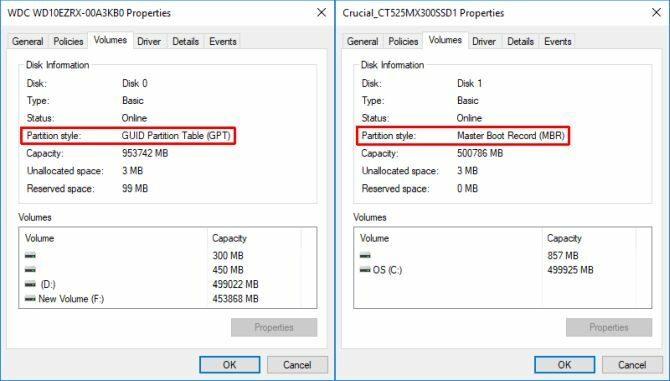
Trusted Boot
Trusted Boot pobere tam, kjer se Secure Boot ustavi, vendar v resnici velja le za digitalni podpis Windows 10. Ko UEFI Secure Boot prenese palico, Trusted Boot preverja vse druge vidike sistema Windows 7 Varnostne funkcije sistema Windows 10 & Kako jih uporabljatiV sistemu Windows 10 gre za varnost. Microsoft je pred kratkim svojim partnerjem naročil, da bi morale biti pri prodaji varnostne funkcije sistema Windows 10 glavna pozornost. Kako Windows 10 izpolnjuje to obljubo? Pa ugotovimo! Preberi več , vključno z gonilniki, zagonskimi datotekami in še več.
Podobno kot Secure Boot, če Trusted Boot najde poškodovano ali zlonamerno komponento, se noče naložiti. Toda za razliko od varnega zagona lahko Trusted Boot naenkrat samodejno popravi težavo pri roki, odvisno od resnosti. Spodnja slika pojasnjuje nekaj več o tem, kje se Secure Boot in Trusted Boot prilegata skupaj v postopku zagona Windows.
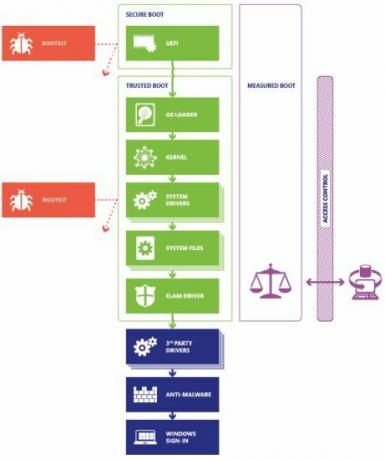
Bi morali izklopiti varen škorenj?
Onemogočanje varnega zagona je nekoliko tvegano. Glede na to, koga vprašate, boste morda ogrozili varnost sistema.
Varni škorenj je v današnjem času zagotovo bolj uporaben kot kdajkoli prej. Bootloader napada ransomware je zelo resničen. Rootkits in druge zelo grde različice zlonamerne programske opreme so tudi v naravi. Varno zagonsko zagotavlja UEFI sistemi Kaj je UEFI in kako vas ohranja bolj varno?Če ste pred kratkim zagnali računalnik, ste morda namesto BIOS-a opazili kratico "UEFI". Toda kaj je UEFI? Preberi več z dodatno stopnjo veljavnosti sistema, da vam omogoči mir.
Gavin je višji pisatelj na MUO. Je tudi urednik in vodja SEO-ja za kripto usmerjeno sestrsko spletno mesto MakeUseOf, Blocks Decoded. Ima BA (Hons) Sodobno pisanje z digitalnimi umetniškimi praksami, ki se je nabralo na hribih Devona, in več kot desetletje profesionalnih izkušenj s pisanjem. Uživa obilne količine čaja.